|
|
Windows 7のWindows Liveメール(2009)でRSSフィードの設定を変更する方法 | ||
Windows 7のWindows Liveメール(2009)でRSSフィードの設定を変更する方法 |
|
Q&A番号:012127 更新日:2016/07/12 |
 | Windows 7のWindows Liveメール(2009)で、RSSフィードの設定を変更する方法について教えてください。 |
 | Windows Liveメール(2009)のRSSフィードの機能では、表示方法、更新スケジュール、アイテムの保持数などの設定を変更できます。 |
はじめに
フィードとは、ニュースサイトやブログなどのWebページで内容が更新された際に、更新情報があることを通知する機能のことです。
RSSフィードやWebフィードなどと呼ばれ、フィードを追加することで、Webページの新着情報を自動的に受信できます。
Windows Liveメール(2009)のRSSフィードの機能では、以下の設定を変更できます。
- 表示方法
- 更新間隔
- 保持するアイテムの数
操作手順
Windows 7のWindows Liveメール(2009)でRSSフィードの設定を変更するには、以下の操作手順を行ってください。
Windows Liveメール(2009)を起動し、画面左下の「フィード」をクリックします。
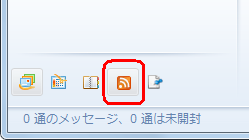
ツールバーから「フィードの管理」をクリックします。
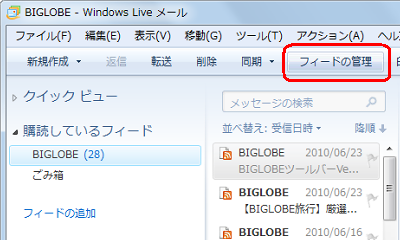
「RSSフィードの管理」が表示されます。
「購読しているフィード」欄から任意のRSSフィードをダブルクリックします。
ここでは例として、「BIGLOBE」をダブルクリックします。
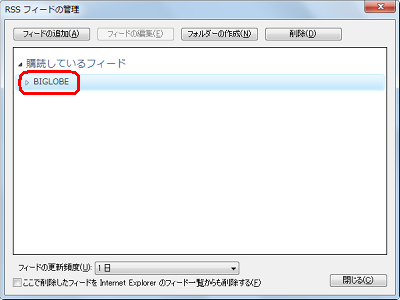
手順3で選択したRSSフィードの下に項目が表示されます。
表示された項目をクリックし、「フィードの編集」をクリックします。
ここでは例として、「BIGLOBE」をクリックします。
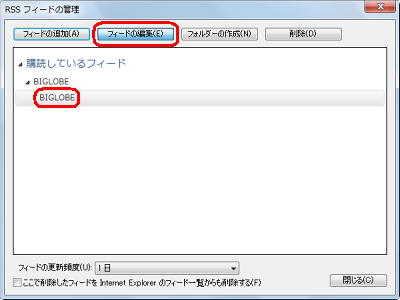
「RSSフィードの編集」が表示されます。
各項目の設定が完了したら、「OK」をクリックします。
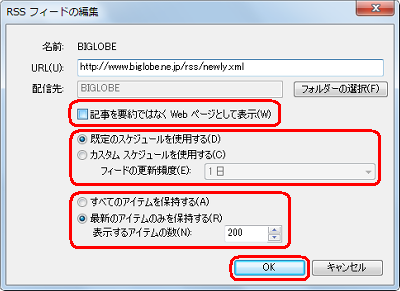
補足
「RSSフィードの編集」画面の各設定項目については、以下のとおりです。
表示方法
「記事を要約ではなくWebページとして表示」
チェックを入れると、RSSフィードの内容が全文表示されます。
要約のみの表示する場合はチェックを外します。
更新間隔
「既定のスケジュールを使用する」
初期設定時の更新間隔でフィードが更新されます。「カスタムスケジュールを使用する」
任意の更新間隔を設定できます。「フィードの更新スケジュール」ボックスの「▼」をクリックし、表示された一覧から更新間隔をクリックします。
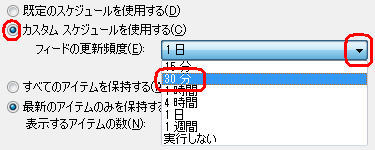
保持するアイテムの数
「すべてのアイテムを保持する」
受信したフィードをすべて保存します。「最新のアイテムのみを保持する」
保存するフィードの数を任意に設定できます。「表示するアイテムの数」ボックスに直接数字を入力するか、「▼」または「▲」をクリックして数値を設定します。
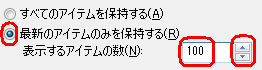
「RSSフィードの管理」画面に戻ったら、「閉じる」をクリックします。
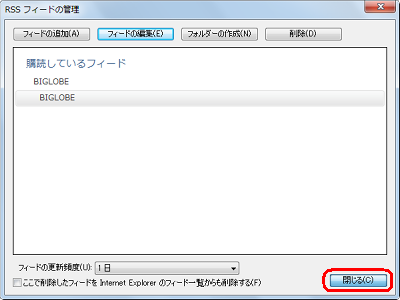
以上で操作完了です。
このQ&Aに出てきた用語
|
|
|


 Windows LiveメールでRSSフィードを編集する方法
Windows LiveメールでRSSフィードを編集する方法








